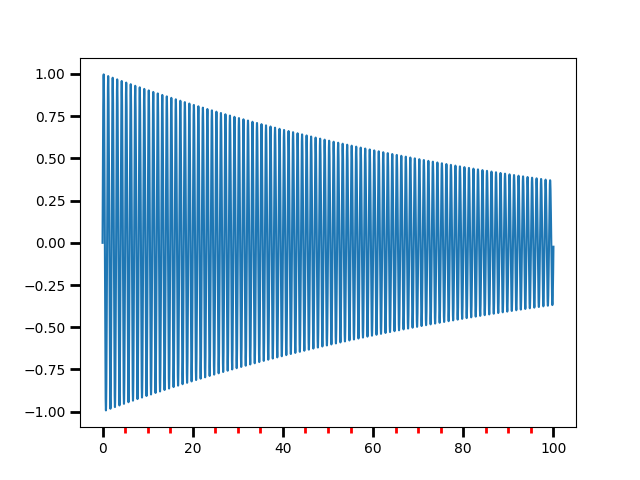Major和Minor的演示
演示如何使用Major和Minor代码。
两个相关的用户空类是Locators和Formatters。定位器确定刻度的位置,格式化程序控制刻度的格式。
默认情况下,小刻度线是关闭的(NullLocator和NullFormatter)。您可以通过设置次要定位器来转换w / o标签上的次要刻度。您还可以通过设置次要格式化程序为次要股票代码打开标签
制作一个主刻度线为20的倍数和小刻度为5的倍数的图。标记主要刻度与%d格式但不标记次刻度。
MultipleLocator自动收报机类用于在一些基数的倍数上放置滴答。 FormatStrFormatter使用字符串格式字符串(例如,’%d’或’%1.2f’或’%1.1f cm’)来格式化刻度线
pyplot interface grid命令一起更改y轴和y轴的主刻度线的网格设置。如果要控制给定轴的次刻度的网格,请使用例子中的方式。
ax.xaxis.grid(True, which='minor')
请注意,您不应在不同的Axis之间使用相同的定位器,因为定位器存储对Axis数据和视图限制的引用。
import matplotlib.pyplot as pltimport numpy as npfrom matplotlib.ticker import (MultipleLocator, FormatStrFormatter,AutoMinorLocator)majorLocator = MultipleLocator(20)majorFormatter = FormatStrFormatter('%d')minorLocator = MultipleLocator(5)t = np.arange(0.0, 100.0, 0.1)s = np.sin(0.1 * np.pi * t) * np.exp(-t * 0.01)fig, ax = plt.subplots()ax.plot(t, s)ax.xaxis.set_major_locator(majorLocator)ax.xaxis.set_major_formatter(majorFormatter)# for the minor ticks, use no labels; default NullFormatterax.xaxis.set_minor_locator(minorLocator)plt.show()
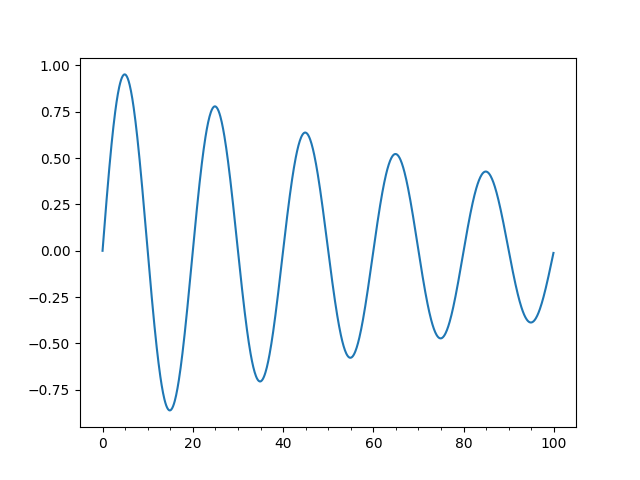
主要和次要刻度的自动刻度选择。
使用交互式平移和缩放来查看滴答间隔如何变化。每个主要间隔将有4或5个次要滴答间隔,具体取决于主要间隔。
可以为AutoMinorLocator提供一个参数,以指定每个主要区间的固定数量的次要区间,例如:minorLocator = AutoMinorLocator(2) 将导致主要区间之间的单个小标记。
minorLocator = AutoMinorLocator()t = np.arange(0.0, 100.0, 0.01)s = np.sin(2 * np.pi * t) * np.exp(-t * 0.01)fig, ax = plt.subplots()ax.plot(t, s)ax.xaxis.set_minor_locator(minorLocator)ax.tick_params(which='both', width=2)ax.tick_params(which='major', length=7)ax.tick_params(which='minor', length=4, color='r')plt.show()